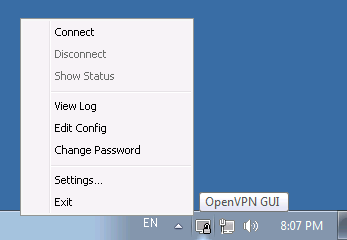VPN
| Servery / Služby |
| Přístupné komukoliv |
| Omezený/individuální účet |
| Služby |
| backup · DHCP · DNS · doména FJFI · eduroam · fileserver · IdM · forum · gitlab · lists · moodle · indico · mailgw · K4 · mailserver · NMS · openvpn · skolniftp · ssh · videokonference · VoIP · video · VPN · wififjfi · wiki · www |
| Učebny |
| e-sklipek · KFE unixlab · KFE pclab · PD1 · KM 105 · KM 115 |
| Ostatní |
| Network · Blokované porty |
| [edit] · [view] |
Contents
ČVUT VPN
VIC ČVUT začalo s testovacím provozem vlastního VPN koncentrátoru, který mohou využívat zaměstnanci ČVUT. Řešení je postaveno na CISCO VPN klientovi, který se dá (pro windows) stánout z download stránek ČVUT. V linuxu můžete použít nastavení přes knetworkmanager (viz stránky ČVUT) nebo vytvořit konfigurační soubor /etc/vpnc/CVUT.conf (usermap_name nahraďte vaším jménem do usermapu; usermap_password ponechte zakomentované a démon se vás při startu zeptá):
IPSec ID vpn IPSec gateway vpn.cvut.cz IPSec secret vpn Xauth username usemap_name # Xauth password usermap_password IKE Authmode psk # use following line when default TCP connection is not working # NAT Traversal Mode cisco-udp
a spustit jako root
vpnc CVUT.conf
(doporučuji verzi vpnc 0.5.3 a vyšší). Po připojení dostanete veřejnou adresu z rozsahu ČVUT...
FJFI VPN
Vlastnosti
VPN (Virtual Private Network) slouží k vytvoření zabezpečeného tunelu mezi místem z nějž se připojujete a VPN serverem. Veškerá (připadně vybraná) komunikace se servery na internetu probíhá přes VPN spojení, takže bez ohledu na to kde se právě nacházíte, to vypadá, že jste připojeni přímo do sítě na FJFI.
výhody
- zabezpečené spojení do sítě na FJFI z libovolné sítě a přes libovolný protokol
- minimální restrikce v blokaci portů (pouze SMTP mimo ČVUT) a používání aplikací
- snadný přístup k datům na Windows Serverech přes běžné MS sdílení
- přístup k ČVUT zdrojům, které vyžadují použití IP adresy z rozsahu ČVUT
nevýhody
- všechna data musí projít přes FJFI (lze obejít lokálním nastavením požadovaného routování)
- zatím není možné získat veřejnou adresu z rozsahu ČVUT (komunikace přes NAT na VPN serveru)
- zatím není zkonfigurována podpora IPv6 (pokud má klient IPv6 konektivitu, tak spojení na servery podporující IPv6 nepůjde přes VPN!)
Podporované VPN
| Shrnutí základních vlastností VPN spojení podporovaných na FJFI | ||||||
|---|---|---|---|---|---|---|
| typ | výhody | nevýhody | ||||
| OpenVPN |
|
| ||||
| PPTP |
|
| ||||
| L2TP+IPSec |
|
| ||||
Konfigurace OpenVPN
Na VPN serveru je použito OpenVPN pro jeho snadnou konfiguraci a podporu různých operačních systémů (Windows, Linux, MAC OS X, Solaris, *BSD, ...). Jako jeden z mála VPN softwarů navíc nevyžaduje uživatelské certifikáty.
- stáněte a nainstalujte OpenVPN (v linuxu pro většinu distribucí existuje připravený balíček)
-
vytvořte soubor (např. server-chain.crt) se seznamem kořenových certifikačních autorit FJFI VPN serveru - vytvořte konfigurační soubor pro OpenVPN
(nezapomeňte v něm změnit cestu k souboru s certifikáty, který jste vytvořili v předchozím kroku)
# fjfi.ovpn - konfigurační soubor pro FJFI OpenVPN # (vše za znakem "#" je ignorováno a slouží jako komentář) client dev tun proto udp # pokud se bude spojení přes UDP rozpadat (nebo se #proto tcp-client # vůbec nenaváže), můžete ještě vyzkoušet TCP spojení remote nms.fjfi.cvut.cz 1194 resolv-retry infinite nobind persist-key persist-tun tls-client# Odkomentujte jeden z následujících řádku a upravte cestu k certifikátům#ca "c:\\Program Files\\OpenVPN\\config\\server-chain.crt" # windows#ca "/etc/pki/tls/certs/server-chain.crt" # linux#ca "/etc/pki/tls/certs/ca-bundle.crt" # linux - použití důvěryhodných certifikátu z distribuce# důvěryhodné CA certifikáty lze mít v samostatném souboru nebo přímo zde <ca> -----BEGIN CERTIFICATE----- MIIEmDCCA4CgAwIBAgIQS8gUAy8H+mqk8Nop32F5ujANBgkqhkiG9w0BAQUFADCB lzELMAkGA1UEBhMCVVMxCzAJBgNVBAgTAlVUMRcwFQYDVQQHEw5TYWx0IExha2Ug Q2l0eTEeMBwGA1UEChMVVGhlIFVTRVJUUlVTVCBOZXR3b3JrMSEwHwYDVQQLExho dHRwOi8vd3d3LnVzZXJ0cnVzdC5jb20xHzAdBgNVBAMTFlVUTi1VU0VSRmlyc3Qt SGFyZHdhcmUwHhcNMDkwNTE4MDAwMDAwWhcNMjAwNTMwMTA0ODM4WjA2MQswCQYD VQQGEwJOTDEPMA0GA1UEChMGVEVSRU5BMRYwFAYDVQQDEw1URVJFTkEgU1NMIENB MIIBIjANBgkqhkiG9w0BAQEFAAOCAQ8AMIIBCgKCAQEAw+NIxC9cwcupmf0booNd ij2tOtDipEMfTQ7+NSUwpWkbxOjlwY9UfuFqoppcXN49/ALOlrhfj4NbzGBAkPjk tjolnF8UUeyx56+eUKExVccCvaxSin81joL6hK0V/qJ/gxA6VVOULAEWdJRUYyij 8lspPZSIgCDiFFkhGbSkmOFg5vLrooCDQ+CtaPN5GYtoQ1E/iptBhQw1jF218bbl p8ODtWsjb9Sl61DllPFKX+4nSxQSFSRMDc9ijbcAIa06Mg9YC18em9HfnY6pGTVQ L0GprTvG4EWyUzl/Ib8iGodcNK5Sbwd9ogtOnyt5pn0T3fV/g3wvWl13eHiRoBS/ fQIDAQABo4IBPjCCATowHwYDVR0jBBgwFoAUoXJfJhsomEOVXQc31YWWnUvSw0Uw HQYDVR0OBBYEFAy9k2gM896ro0lrKzdXR+qQ47ntMA4GA1UdDwEB/wQEAwIBBjAS BgNVHRMBAf8ECDAGAQH/AgEAMBgGA1UdIAQRMA8wDQYLKwYBBAGyMQECAh0wRAYD VR0fBD0wOzA5oDegNYYzaHR0cDovL2NybC51c2VydHJ1c3QuY29tL1VUTi1VU0VS Rmlyc3QtSGFyZHdhcmUuY3JsMHQGCCsGAQUFBwEBBGgwZjA9BggrBgEFBQcwAoYx aHR0cDovL2NydC51c2VydHJ1c3QuY29tL1VUTkFkZFRydXN0U2VydmVyX0NBLmNy dDAlBggrBgEFBQcwAYYZaHR0cDovL29jc3AudXNlcnRydXN0LmNvbTANBgkqhkiG 9w0BAQUFAAOCAQEATiPuSJz2hYtxxApuc5NywDqOgIrZs8qy1AGcKM/yXA4hRJML thoh45gBlA5nSYEevj0NTmDa76AxTpXv8916WoIgQ7ahY0OzUGlDYktWYrA0irkT Q1mT7BR5iPNIk+idyfqHcgxrVqDDFY1opYcfcS3mWm08aXFABFXcoEOUIEU4eNe9 itg5xt8Jt1qaqQO4KBB4zb8BG1oRPjj02Bs0ec8z0gH9rJjNbUcRkEy7uVvYcOfV r7bMxIbmdcCeKbYrDyqlaQIN4+mitF3A884saoU4dmHGSYKrUbOCprlBmCiY+2v+ ihb/MX5UR6g83EMmqZsFt57ANEORMNQywxFa4Q== -----END CERTIFICATE----- -----BEGIN CERTIFICATE----- MIIEPDCCAySgAwIBAgIQSEus8arH1xND0aJ0NUmXJTANBgkqhkiG9w0BAQUFADBv MQswCQYDVQQGEwJTRTEUMBIGA1UEChMLQWRkVHJ1c3QgQUIxJjAkBgNVBAsTHUFk ZFRydXN0IEV4dGVybmFsIFRUUCBOZXR3b3JrMSIwIAYDVQQDExlBZGRUcnVzdCBF eHRlcm5hbCBDQSBSb290MB4XDTA1MDYwNzA4MDkxMFoXDTIwMDUzMDEwNDgzOFow gZcxCzAJBgNVBAYTAlVTMQswCQYDVQQIEwJVVDEXMBUGA1UEBxMOU2FsdCBMYWtl IENpdHkxHjAcBgNVBAoTFVRoZSBVU0VSVFJVU1QgTmV0d29yazEhMB8GA1UECxMY aHR0cDovL3d3dy51c2VydHJ1c3QuY29tMR8wHQYDVQQDExZVVE4tVVNFUkZpcnN0 LUhhcmR3YXJlMIIBIjANBgkqhkiG9w0BAQEFAAOCAQ8AMIIBCgKCAQEAsffDOD+0 qH/POYJRZ9Btn9L/WPPnnyvsDYlUmbk4mRb34CF5SMK7YXQSlh08anLVPBBnOjnt KxPNZuuVCTOkbJex6MbswXV5nEZejavQav25KlUXEFSzGfCa9vGxXbanbfvgcRdr ooj7AN/+GjF3DJoBerEy4ysBBzhuw6VeI7xFm3tQwckwj9vlK3rTW/szQB6g1ZgX vIuHw4nTXaCOsqqq9o5piAbF+okh8widaS4JM5spDUYPjMxJNLBpUb35Bs1orWZM vD6sYb0KiA7I3z3ufARMnQpea5HW7sftKI2rTYeJc9BupNAeFosU4XZEA39jrOTN SZzFkvSrMqFIWwIDAQABo4GqMIGnMB8GA1UdIwQYMBaAFK29mHo0tCb3+sQmVO8D veAky1QaMB0GA1UdDgQWBBShcl8mGyiYQ5VdBzfVhZadS9LDRTAOBgNVHQ8BAf8E BAMCAQYwDwYDVR0TAQH/BAUwAwEB/zBEBgNVHR8EPTA7MDmgN6A1hjNodHRwOi8v Y3JsLnVzZXJ0cnVzdC5jb20vQWRkVHJ1c3RFeHRlcm5hbENBUm9vdC5jcmwwDQYJ KoZIhvcNAQEFBQADggEBADzse+Cuow6WbTDXhcbSaFtFWoKmNA+wyZIjXhFtCBGy dAkjOjUlc1heyrl8KPpH7PmgA1hQtlPvjNs55Gfp2MooRtSn4PU4dfjny1y/HRE8 akCbLURW0/f/BSgyDBXIZEWT6CEkjy3aeoR7T8/NsiV8dxDTlNEEkaglHAkiD31E NREU768A/l7qX46w2ZJZuvwTlqAYAVbO2vYoC7Gv3VxPXLLzj1pxz+0YrWOIHY6V 9+qV5x+tkLiECEeFfyIvGh1IMNZMCNg3GWcyK+tc0LL8blefBDVekAB+EcfeEyrN pG1FJseIVqDwavfY5/wnfmcI0L36tsNhAgFlubgvz1o= -----END CERTIFICATE----- -----BEGIN CERTIFICATE----- MIIENjCCAx6gAwIBAgIBATANBgkqhkiG9w0BAQUFADBvMQswCQYDVQQGEwJTRTEU MBIGA1UEChMLQWRkVHJ1c3QgQUIxJjAkBgNVBAsTHUFkZFRydXN0IEV4dGVybmFs IFRUUCBOZXR3b3JrMSIwIAYDVQQDExlBZGRUcnVzdCBFeHRlcm5hbCBDQSBSb290 MB4XDTAwMDUzMDEwNDgzOFoXDTIwMDUzMDEwNDgzOFowbzELMAkGA1UEBhMCU0Ux FDASBgNVBAoTC0FkZFRydXN0IEFCMSYwJAYDVQQLEx1BZGRUcnVzdCBFeHRlcm5h bCBUVFAgTmV0d29yazEiMCAGA1UEAxMZQWRkVHJ1c3QgRXh0ZXJuYWwgQ0EgUm9v dDCCASIwDQYJKoZIhvcNAQEBBQADggEPADCCAQoCggEBALf3GjPm8gAELTngTlvt H7xsD821+iO2zt6bETOXpClMfZOfvUq8k+0DGuOPz+VtUFrWlymUWoCwSXrbLpX9 uMq/NzgtHj6RQa1wVsfwTz/oMp50ysiQVOnGXw94nZpAPA6sYapeFI+eh6FqUNzX mk6vBbOmcZSccbNQYArHE504B4YCqOmoaSYYkKtMsE8jqzpPhNjfzp/haW+710LX a0Tkx63ubUFfclpxCDezeWWkWaCUN/cALw3CknLa0Dhy2xSoRcRdKn23tNbE7qzN E0S3ySvdQwAl+mG5aWpYIxG3pzOPVnVZ9c0p10a3CitlttNCbxWyuHv77+ldU9U0 WicCAwEAAaOB3DCB2TAdBgNVHQ4EFgQUrb2YejS0Jvf6xCZU7wO94CTLVBowCwYD VR0PBAQDAgEGMA8GA1UdEwEB/wQFMAMBAf8wgZkGA1UdIwSBkTCBjoAUrb2YejS0 Jvf6xCZU7wO94CTLVBqhc6RxMG8xCzAJBgNVBAYTAlNFMRQwEgYDVQQKEwtBZGRU cnVzdCBBQjEmMCQGA1UECxMdQWRkVHJ1c3QgRXh0ZXJuYWwgVFRQIE5ldHdvcmsx IjAgBgNVBAMTGUFkZFRydXN0IEV4dGVybmFsIENBIFJvb3SCAQEwDQYJKoZIhvcN AQEFBQADggEBALCb4IUlwtYj4g+WBpKdQZic2YR5gdkeWxQHIzZlj7DYd7usQWxH YINRsPkyPef89iYTx4AWpb9a/IfPeHmJIZriTAcKhjW88t5RxNKWt9x+Tu5w/Rw5 6wwCURQtjr0W4MHfRnXnJK3s9EK0hZNwEGe6nQY1ShjTK3rMUUKhemPR5ruhxSvC Nr4TDea9Y355e6cJDUCrat2PisP29owaQgVR1EX1n6diIWgVIEM8med8vSTYqZEX c4g/VhsxOBi0cQ+azcgOno4uG+GMmIPLHzHxREzGBHNJdmAPx/i9F4BrLunMTA5a mnkPIAou1Z5jJh5VkpTYghdae9C8x49OhgQ= -----END CERTIFICATE----- </ca> comp-lzo verb 2 auth-user-pass # s níže uvedenými adresami komunikovat přímo a ne přes OpenVPN #route 131.225.0.0 255.255.0.0 net_gateway #route 137.138.0.0 255.255.0.0 net_gateway #route 192.168.1.0 255.255.255.0 net_gateway
- spusťte OpenVPN
- ve WindowsXP stačí "spustit" konfigurační soubor příponu "ovpn" s právy administrátora
- ve Windows Vista/7 musí být konfigurační soubor uložen v adresáři c:\Program Files\OpenVPN\config resp. c:\Program Files (x86)\OpenVPN\config a pro vytvoření VPN spoje je potřeba použít OpenVPN GUI spustěné s právy administrátora (viz. níže)
- v linuxu se konfigurační soubor dává do /etc/openvpn/client.conf a poté stačí spustít OpenVPN službu
- při dotazu na jméno a heslo zadejte svoje hlavní FJFI jméno/heslo
Windows Vista/7
V tomto systému je potřeba spustit OpenVPN klienta s právy administrátora. Buď si můžete vytvořit vhodný dávkový soubor nebo ve start menu kliknout pravým tlačítkem na "Všechny programy" -> "OpenVPN" -> "OpenVPN GUI", vybrat položku "vlastnosti" a ve vyvolaném dialogu pak v záložce pro kompatibilitu zaškrtněte, ať se OpenVPN GUI spouští s právy administrátora.
Android
Funguje s výše uvedeným konfiguračním souborem (konkrétní jméno aplikaci si bohužel aktuálně nevybavuji).
Potenciální problémy
- v linuxu může nastat problém s komunikací s lokálním DNS a DHCP serverem. Je vhodné ručně nastavit routování k lokálnímu DHCP serveru, jinak se může spojení rozpadat po vypršení platností DHCP lease. Pokud aktuální DNS server uvedený v /etc/resolv.conf není schopen odpovídat na dotazy po spuštění VPN, je potřeba ho nahradit DNS serverem s adresou 147.32.9.4
Konfigurace PPTP
Pro ověření při použití PPTP VPN použijte standardní ČVUT/FJFI jméno, ale jako heslo musíte zadat svoje WiFiFJFI heslo
Windows
# konfigurace pomocí powershellu (netestováno) PS C:\> Add-VpnConnection -Name "VPN FJFI PPTP" -ServerAddress "147.32.9.2" -TunnelType Pptp -EncryptionLevel Required -AuthenticationMethod MSChapv2 -SplitTunneling -AllUserConnection -RememberCredential -PassThru
Linux
NetworkManager z příkazové řádky
# prvotní vytvoření konfigurace # na druhé řádce nahraďte username svým uživatelským jménem nmcli connection add con-name "VPN FJFI PPTP" type vpn vpn-type pptp nmcli connection modify "VPN FJFI PPTP" vpn.data "refuse-pap = yes, password-flags = 1, refuse-chap = yes, refuse-eap = yes, user = username, require-mppe = yes, gateway = 147.32.9.2"
# nastartování VPN FJFI PPTP nmcli connection up "VPN FJFI PPTP"
NetworkManager GUI
TODO (nebo to sem někdo doplňte)
Android
TODO (lze vycházet z návodů na internetu)
iPhone
TODO (nebo to sem někdo doplňte)
Konfigurace L2TP+IPSec
TODO